- Formación
- Fuente: Campus Sanofi
- 24 jul 2025
Analiza datos clínicos con la IA de Copilot y Excel: análisis rápido y preciso
Si quieres profundizar más en la aplicación de la IA en la investigación científica y generación de informes médicos o artículos, aquí te dejamos dos contenidos que te interesarán:
Descarga la guía paso a paso
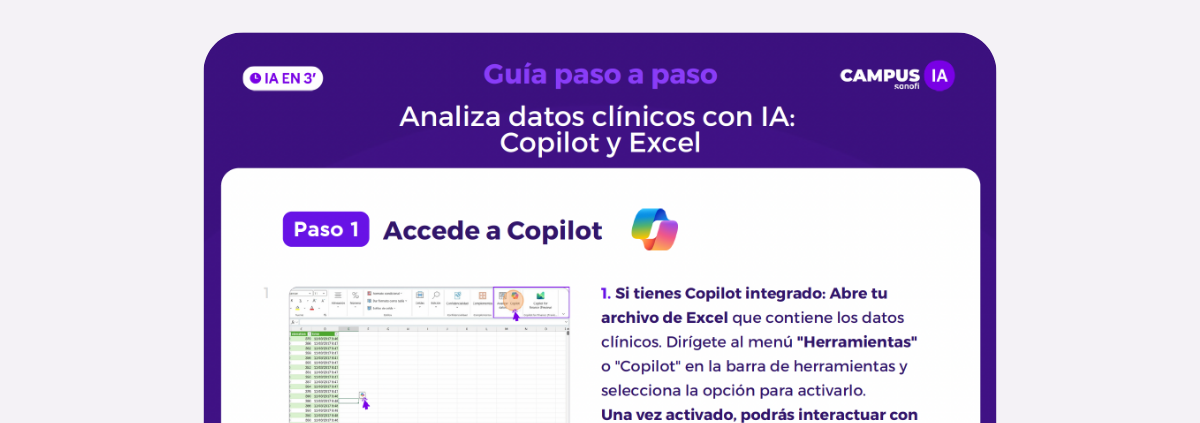
Paso a paso
Paso 1: Accede a Copilot
Si Copilot ya está integrado en tu versión de Excel, solo necesitas asegurarte de que esté habilitado para empezar a usarlo. En ese caso, abre tu archivo con los datos clínicos y continúa con los siguientes pasos. Sin embargo, si no tienes Copilot integrado o si estás usando una versión que no lo soporta, no te preocupes: hay una solución.
1. Si tienes Copilot integrado: Abre tu archivo de Excel que contiene los datos clínicos. Dirígete al menú "Herramientas" o "Copilot" en la barra de herramientas y selecciona la opción para activarlo. Una vez activado, podrás interactuar con Copilot escribiendo comandos en el cuadro de texto y pidiendo análisis de los datos cargados.
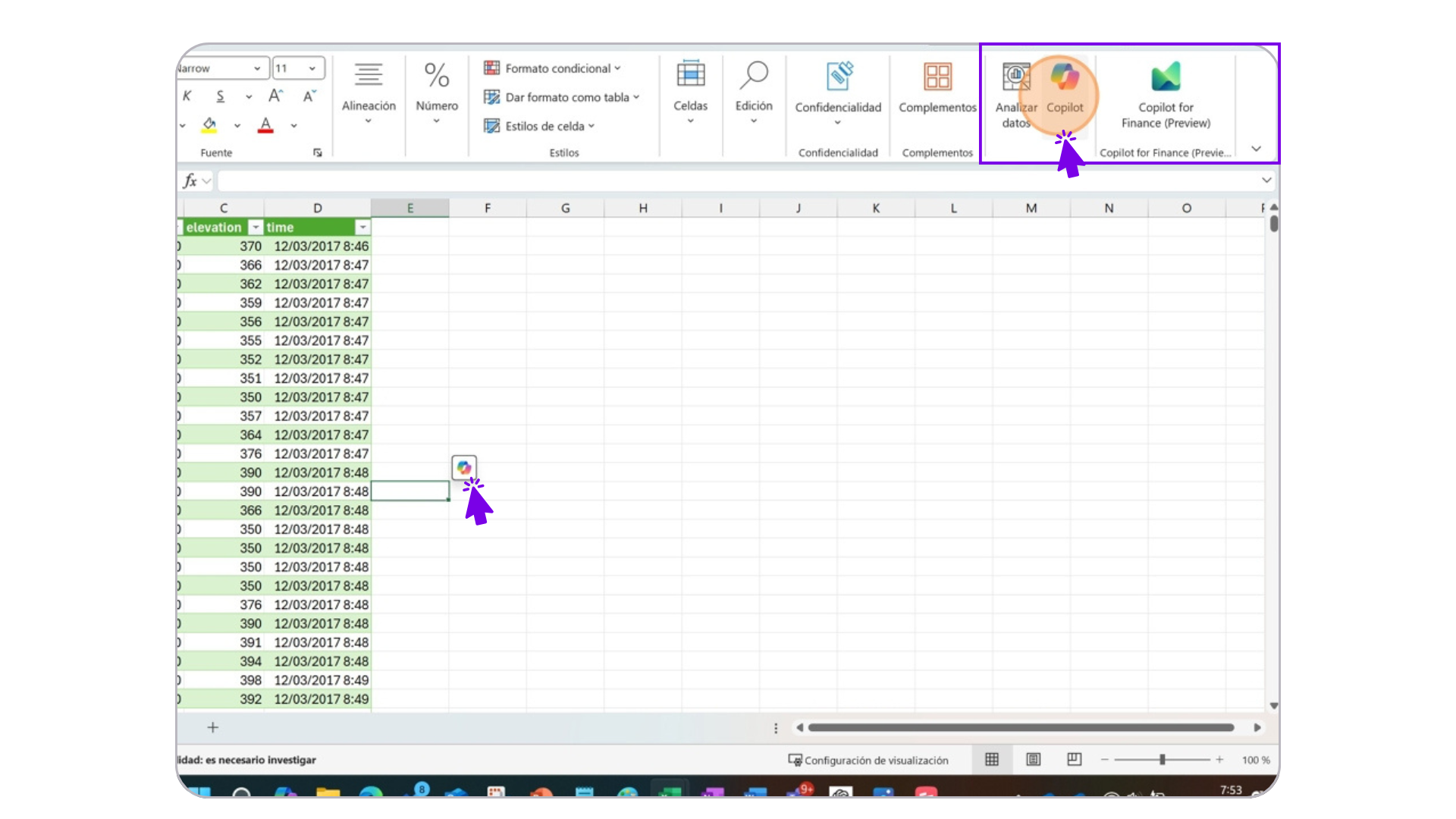
2. Si no tienes Copilot integrado en Excel:
- Accede a Copilot: Dirígete a la página oficial de Copilot y crea una cuenta si aún no tienes una. Puedes registrarte gratuitamente con tu cuenta de Microsoft.
- Cargar los datos: Una vez tengas tu cuenta, entra a Copilot y sube el archivo de Excel que contiene tus datos clínicos. Copilot te permitirá cargar archivos directamente para trabajar con ellos.
- Conecta Copilot con Excel: Si prefieres trabajar directamente en Excel y no en la web, puedes integrar Copilot a través de la plataforma Microsoft 365 (esto requiere una suscripción). Una vez activado, podrás usar Copilot en Excel para procesar los datos y realizar los análisis directamente en tu hoja de cálculo.
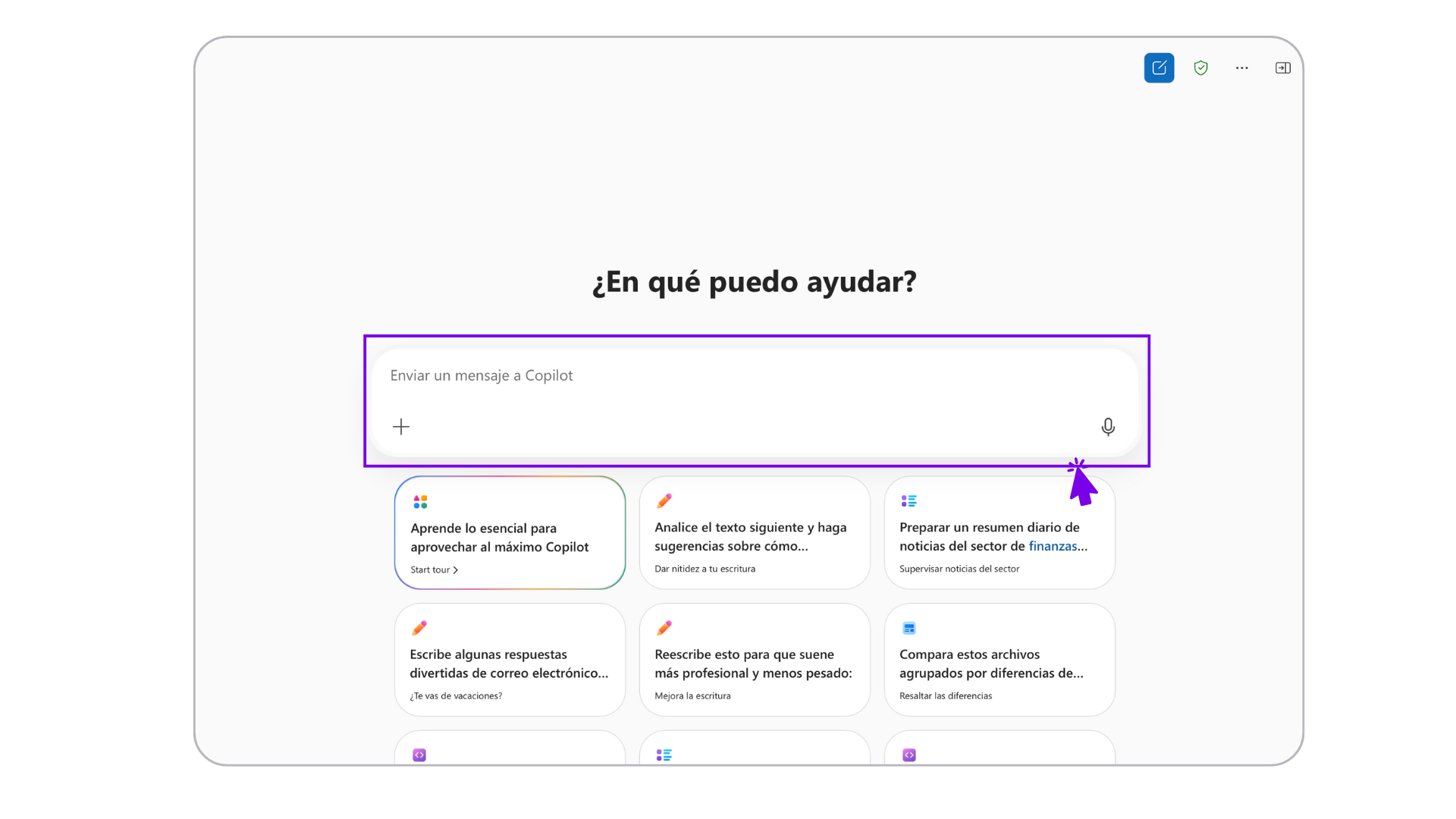
💡 Copilot puede no estar disponible en algunas versiones de Excel, así que asegúrate de tener acceso a la versión de pago de Microsoft 365 si necesitas esta funcionalidad directamente en Excel.
Paso 2: Carga los datos en Excel y utiliza Copilot
3. Una vez que Copilot esté habilitado en tu sistema, abre el archivo Excel con los datos clínicos y selecciona las celdas correspondientes que deseas analizar. Si Copilot está correctamente integrado, podrás interactuar con él a través de su interfaz en la barra lateral de Excel.
4. Si no tienes Copilot integrado en Excel, asegúrate de haber cargado previamente tus datos en la herramienta web de Copilot, como se explica en el paso anterior, y comienza a trabajar desde allí.

Paso 3: Solicita un análisis básico de los datos
5. Una vez que Copilot esté activo, puedes empezar a realizar análisis estadísticos automáticos. Por ejemplo, si quieres obtener una visión general de las métricas principales de los datos, puedes utilizar el siguiente prompt de ejemplo en el cuadro de Copilot:
Prompt de ejemplo:
Actúa como un analista de datos clínicos. Tu tarea es calcular las siguientes métricas estadísticas de la columna [Días de recuperación] y [Puntuación funcional (1-10)]:
- Media
- Desviación estándar
- Valor máximo y mínimo
- Proporción de valores por encima de la media.
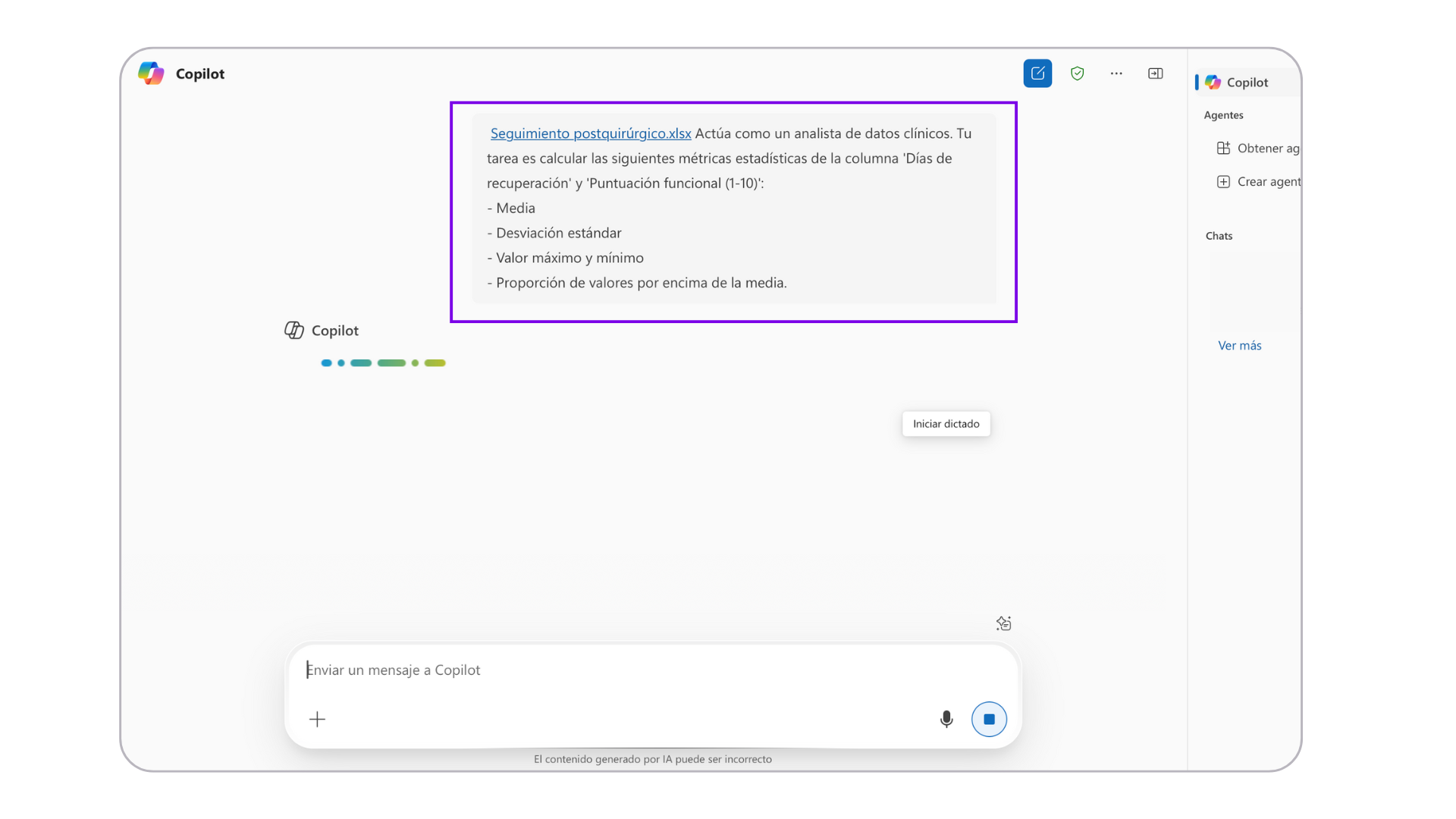
6. Este prompt le da contexto a Copilot sobre qué columnas analizar, qué métricas calcular y qué formato de resultado se espera. De este modo, Copilot te devolverá un resumen claro de cada métrica, como la media, la desviación estándar y los valores máximos y mínimos, que te ayudarán a comprender la distribución de los datos.
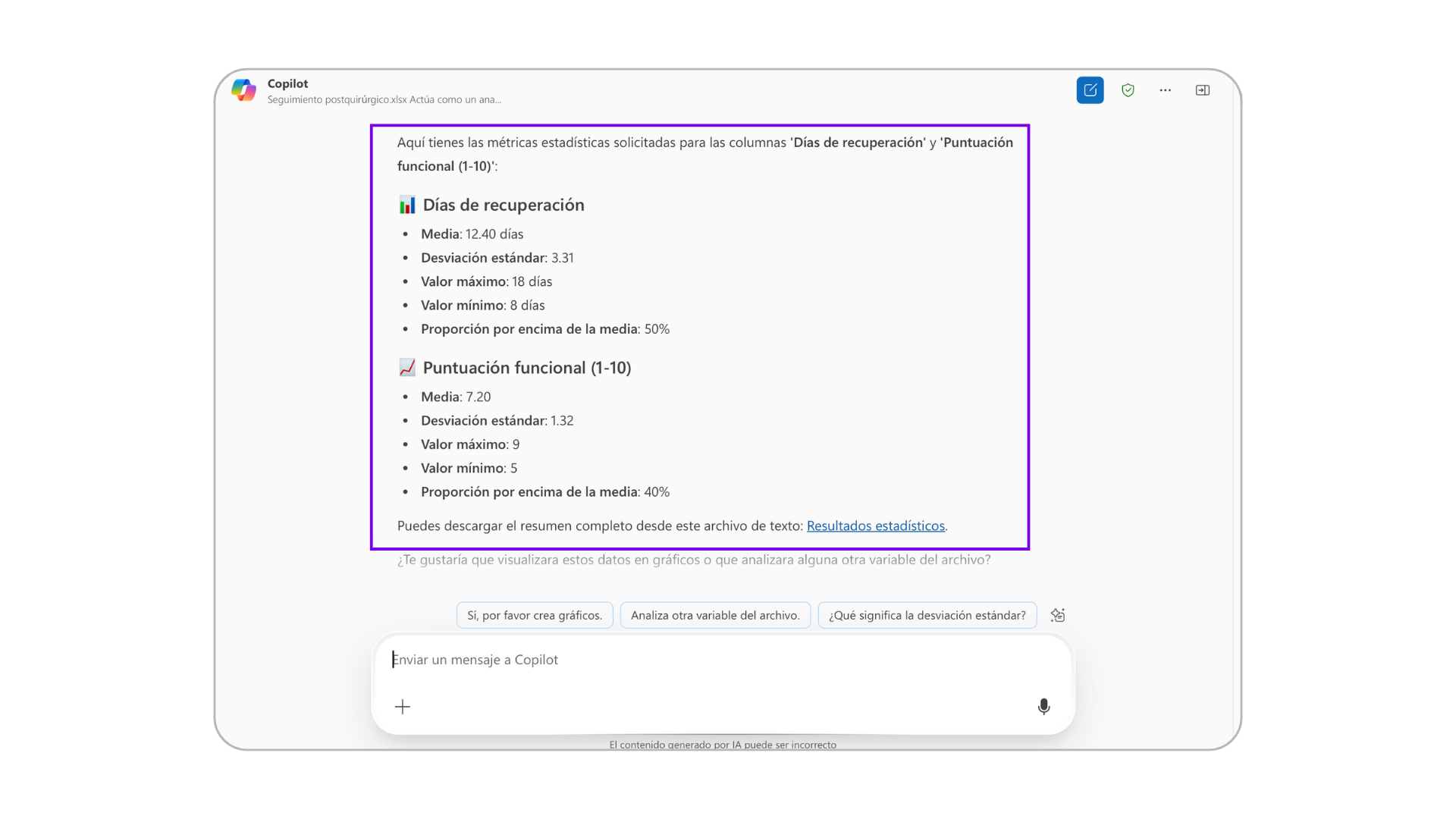
Paso 4: Solicita cruces de variables
7. A continuación, puedes pedir a Copilot que realice cruces entre diferentes variables de tu conjunto de datos. Por ejemplo, si deseas ver cómo la presencia de efectos adversos impacta los días de recuperación, puedes usar el siguiente prompt de ejemplo:
"Actúa como un analista de datos clínicos. Compara los días de recuperación según si hubo efectos adversos o no. Presenta los resultados en una tabla con el promedio de días de recuperación por cada grupo (con efectos adversos y sin efectos adversos)."
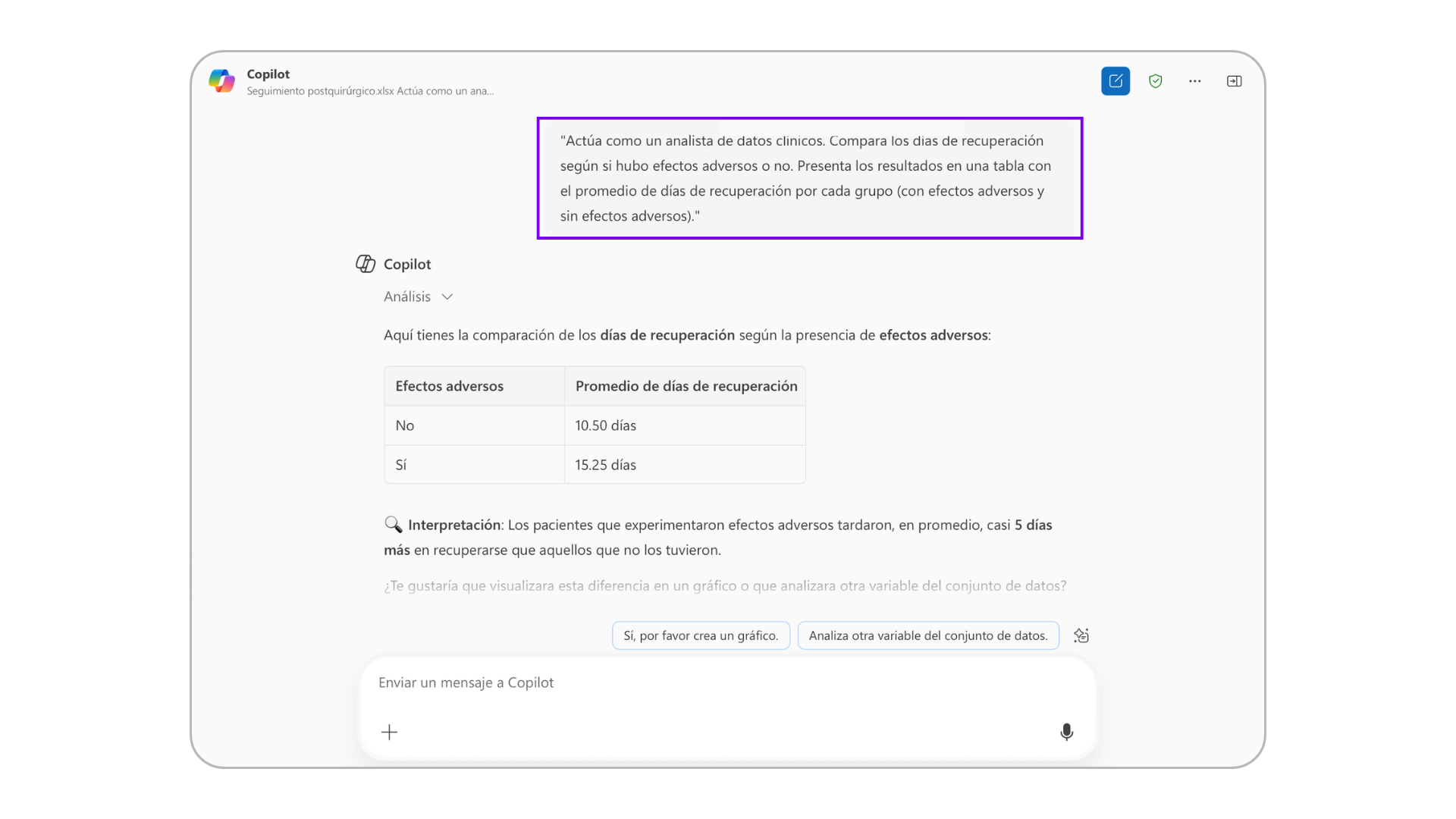
8. Este prompt indicará a Copilot que divida los datos en dos grupos: aquellos pacientes que tuvieron efectos adversos y aquellos que no los tuvieron, y que calcule el promedio de los días de recuperación para cada grupo. Copilot generará automáticamente una tabla comparativa con estos promedios.
Paso 5: Solicita un análisis de correlación
9. Si deseas explorar cómo dos variables se relacionan entre sí, puedes pedir un análisis de correlación. Por ejemplo, para analizar la relación entre edad y puntuación funcional, puedes usar este prompt de ejemplo:
"Actúa como un estadístico clínico. Realiza un análisis de correlación de Pearson entre las columnas [Edad] y [Puntuación funcional (1-10)]. Indica el valor de la correlación y su interpretación."
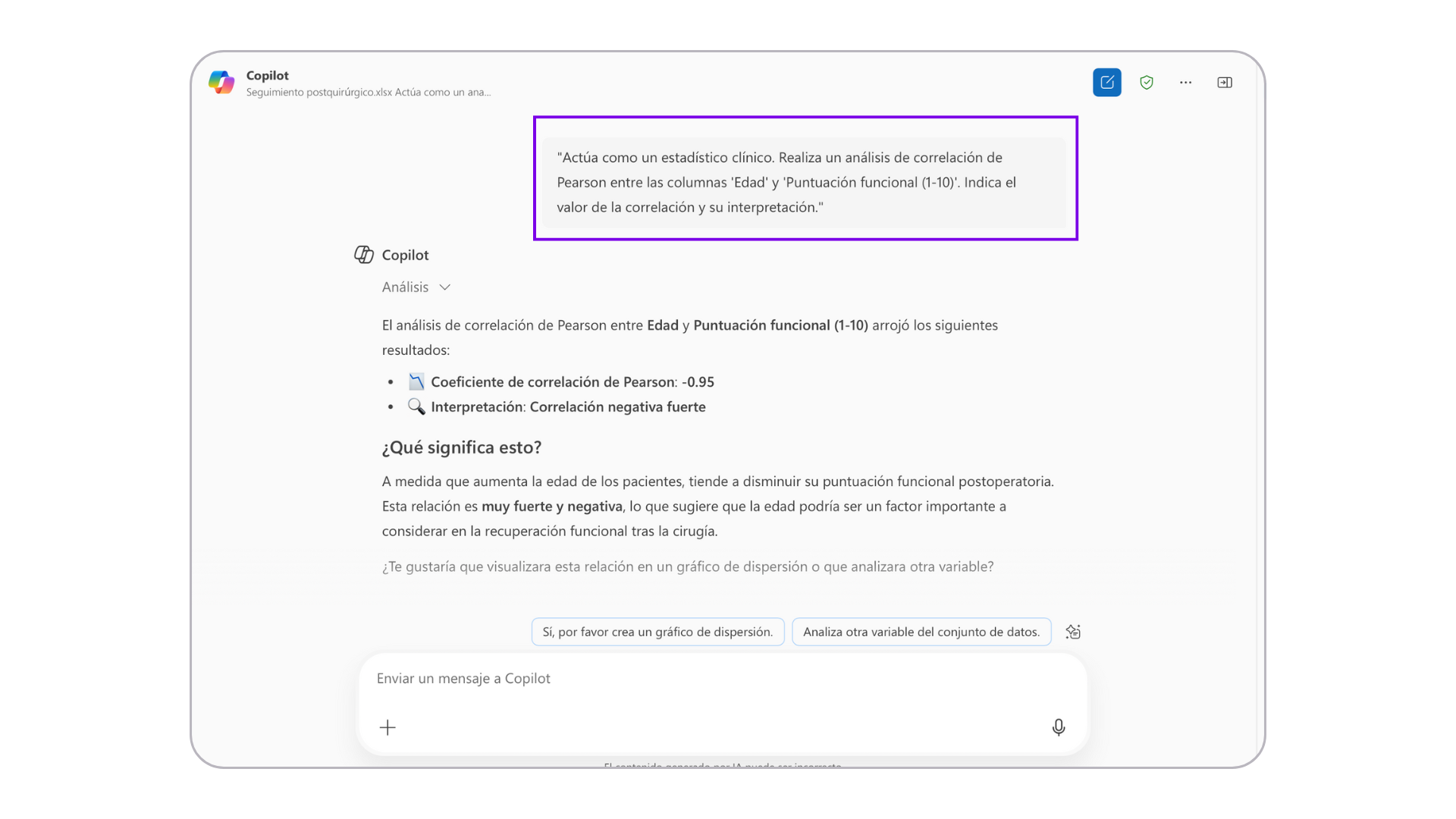
10. Este prompt indicará a Copilot que calcule la correlación de Pearson entre las dos columnas y que te devuelva el valor numérico de la correlación. Copilot también te explicará si hay una relación fuerte, moderada o débil entre las variables analizadas.
Paso 6: Solicita visualizaciones de datos en formato gráfico y un informe
11. Una vez que obtengas los resultados numéricos, puedes solicitar a Copilot que genere representaciones visuales para facilitar la interpretación de los datos. Por ejemplo, si deseas visualizar la distribución de los días de recuperación según la presencia de efectos adversos. Puedes usar este prompt de ejemplo:
"Actúa como un experto en visualización de datos. Genera un gráfico de barras comparando los días de recuperación entre los grupos con efectos adversos y sin efectos adversos."
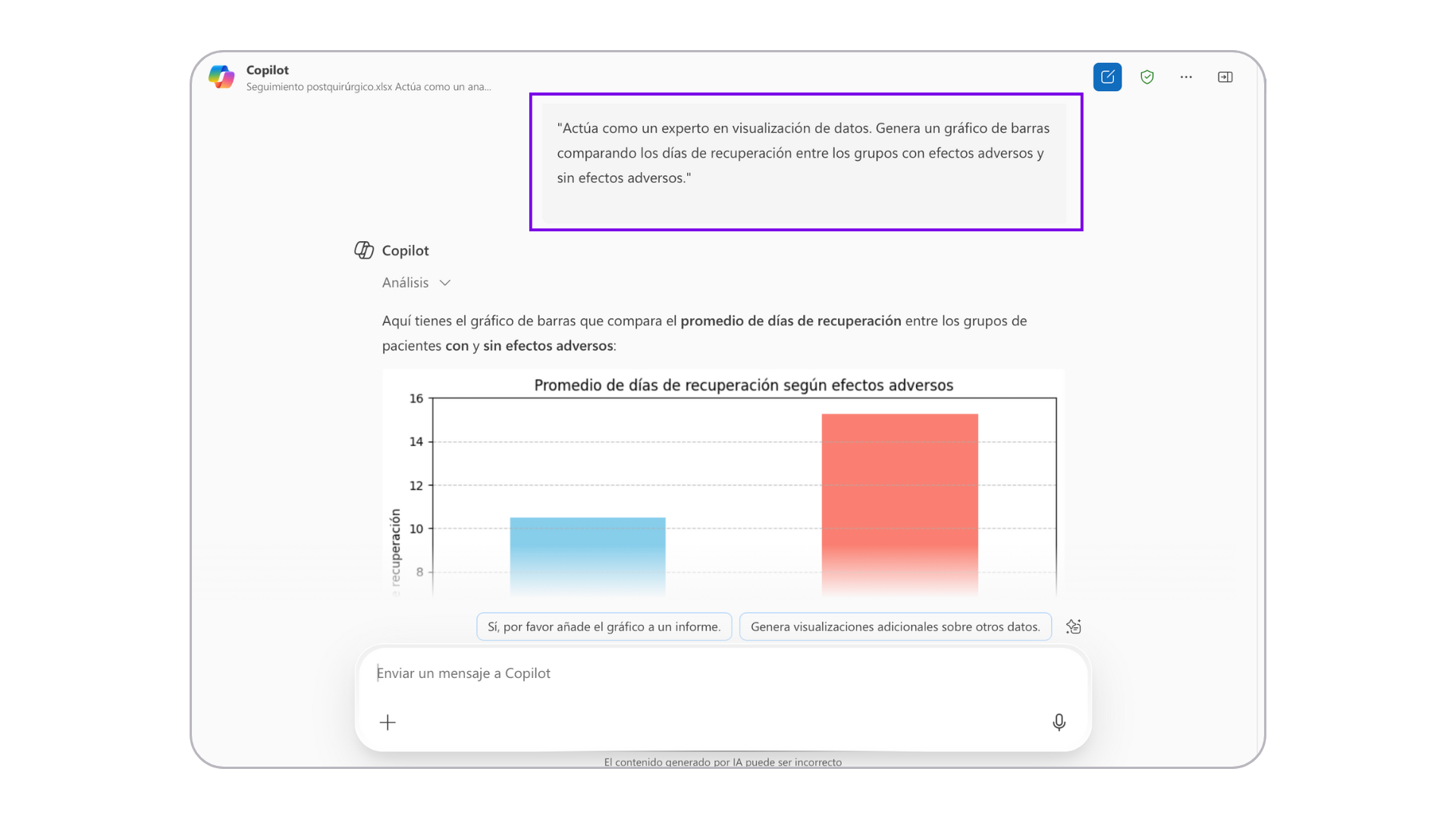
12. Una vez hayas realizado todos los cruces de variables y tengas a tu disposición los gráficos, Copilot podrá generar un informe con los datos y gráficos listo para descargar. La propia herramienta te preguntará por esta opción, si no lo hace, puedes pedirlo en el propio chat.
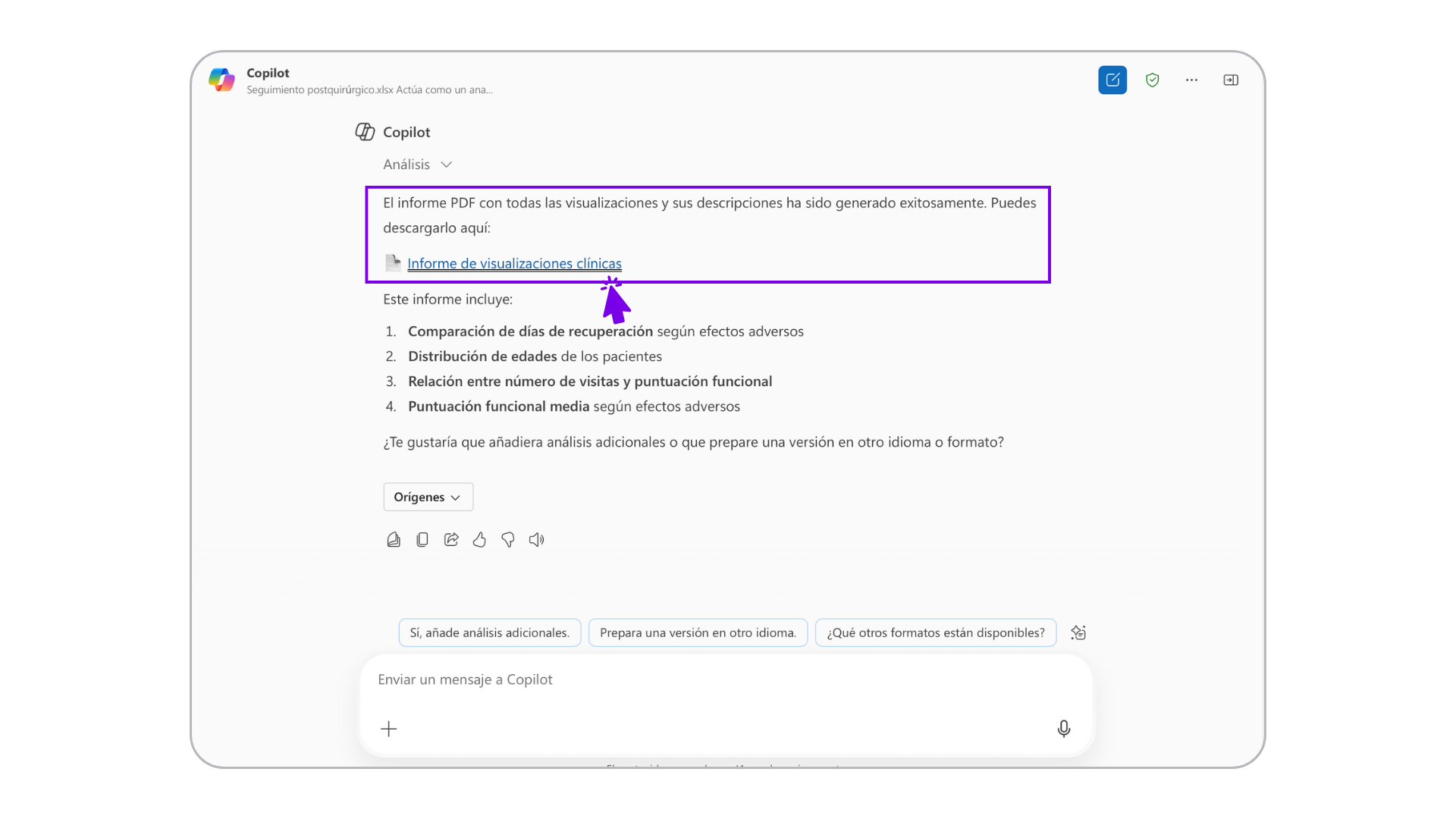
Paso 7: Descargar los resultados o copiarlos a un archivo externo
Después de realizar todo el análisis y obtener los resultados, puedes descargar los datos generados por Copilot o copiarlos a un archivo separado para su uso posterior.
13. Descargar los resultados si estás trabajando en una versión de Excel con Copilot integrado, puedes descargar los resultados directamente desde la interfaz de Copilot. Ve al menú "Exportar" o "Descargar", y selecciona el formato que prefieras (por ejemplo, Excel, CSV, o PDF).
14. Si prefieres copiar los resultados a un archivo aparte, selecciona los datos procesados por Copilot y pégalos en un documento aparte. También puedes utilizar la función de crear informes para descargar los gráficos completos.
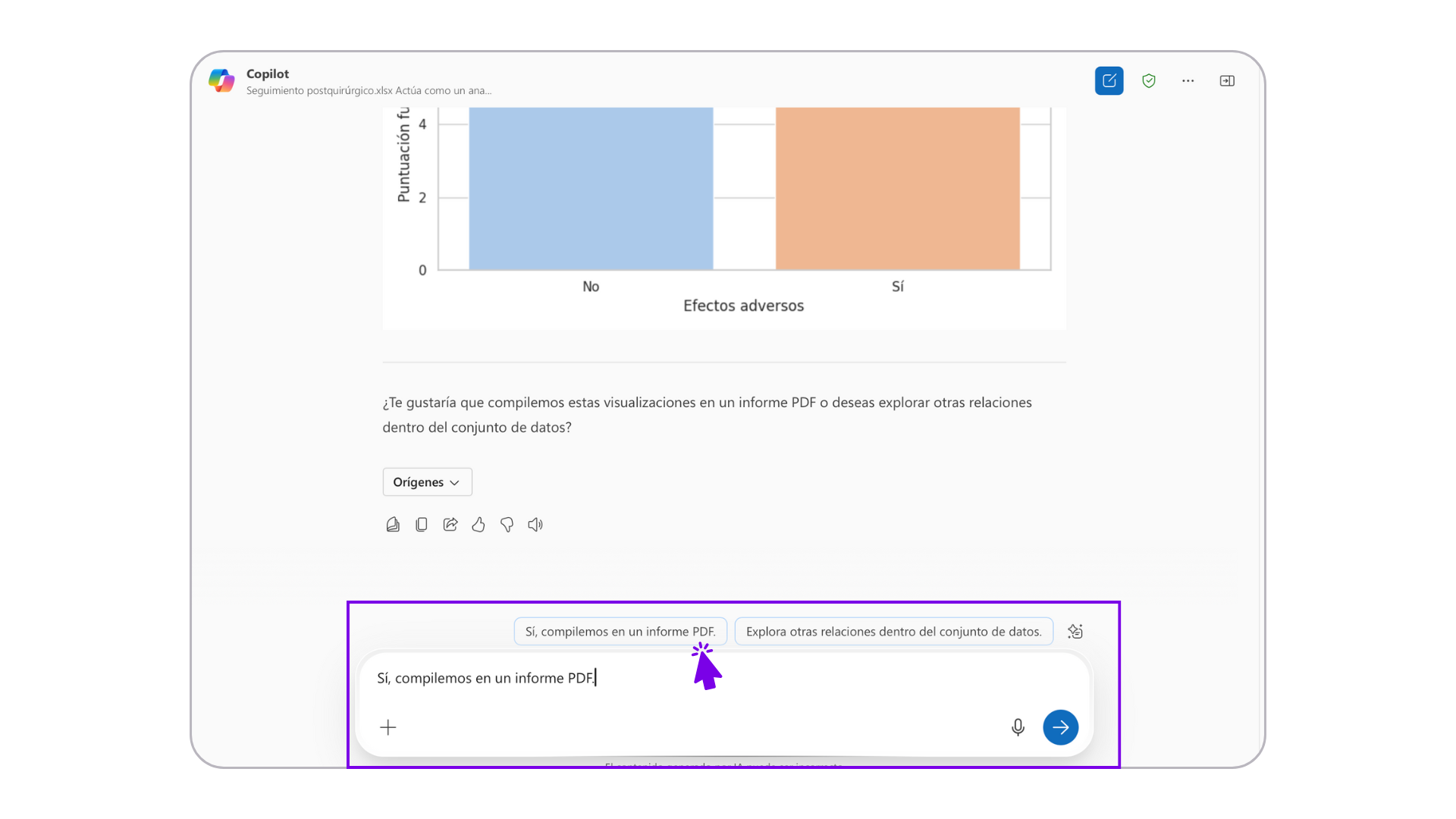
Autor: AdrIAn
IA Expert
|
Los recursos y funcionalidades mencionados en este sitio web no han sido desarrollados, financiados, promovidos ni validados por Sanofi. Sanofi los recopila y describe en Campus IA con fines puramente ilustrativos, y no se responsabiliza de la exactitud o integridad de la información resultante de su uso ni de las opiniones expresadas sobre los mismos. Es responsabilidad del profesional sanitario asegurar el uso adecuado y la supervisión de los resultados obtenidos a través de la inteligencia artificial, así como verificar la veracidad de la información y la interpretación de las opiniones de los expertos. La inteligencia artificial no debe sustituir el juicio humano del profesional sanitario, sino complementar el ejercicio de su profesión. |
